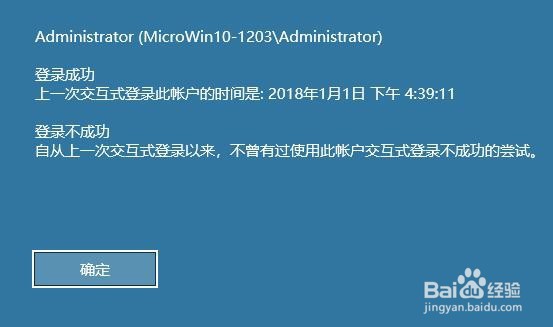1、在windows桌面上右键点击屏幕左下角的开始按钮,在弹出的菜单中选择运行的菜单项
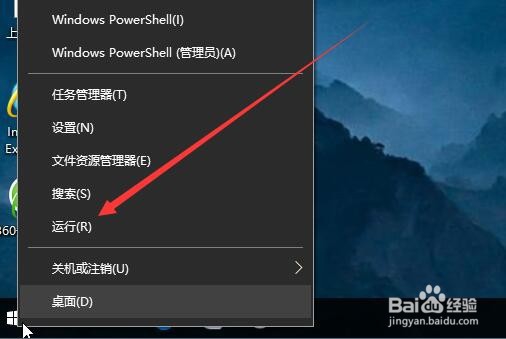
2、然后会打开windows时运行窗口,在窗口中输入命令regedit,点击确定按钮后运行该命令
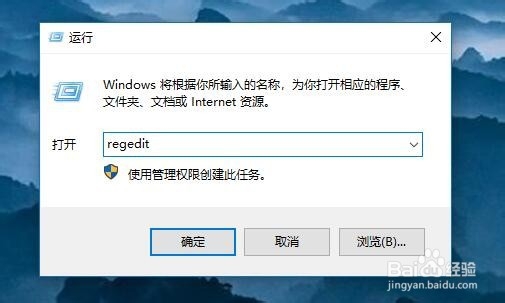
3、接着再打开的注册表编辑器窗口中定位到如下图所示的注册表项
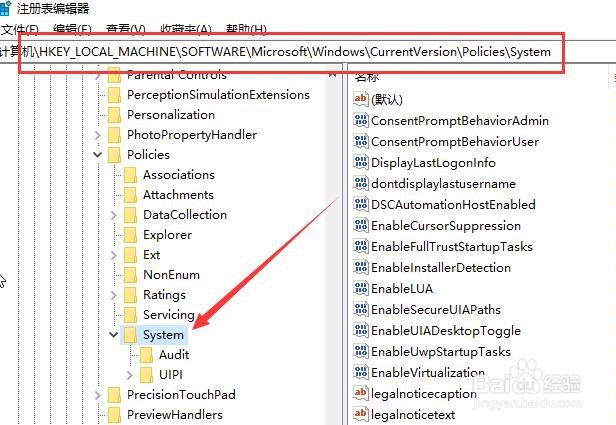
4、在右侧窗口中,右键点击空白位置,依次点击新建/Dword(32位)值菜单项
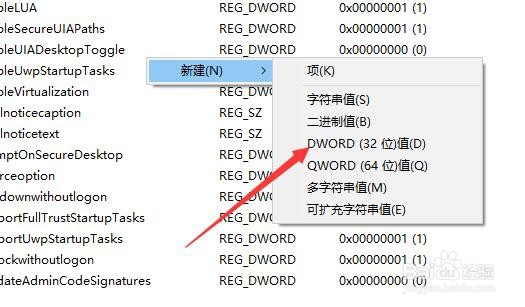
5、我们把刚刚新建的注册表键值重,命名为displaylastlogoninfo
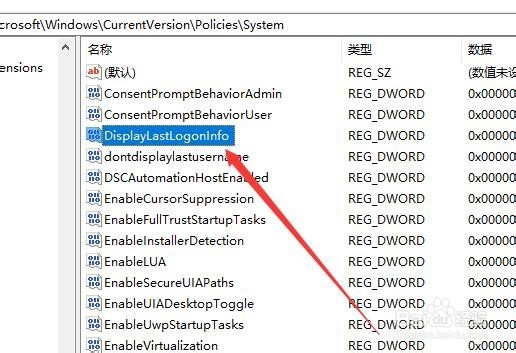
6、右键点击该注册表键值在弹出的菜单中选择修改的菜单项
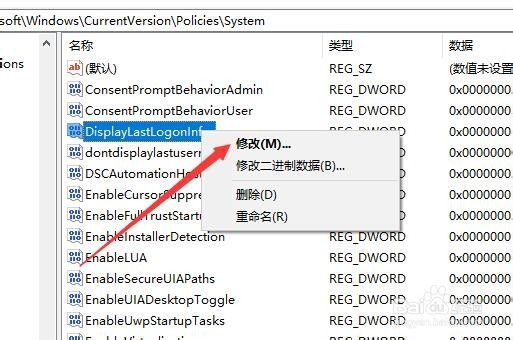
7、接着就会打开注册表编辑的编辑窗口,把数值数据修改为1,最后点击确定按钮
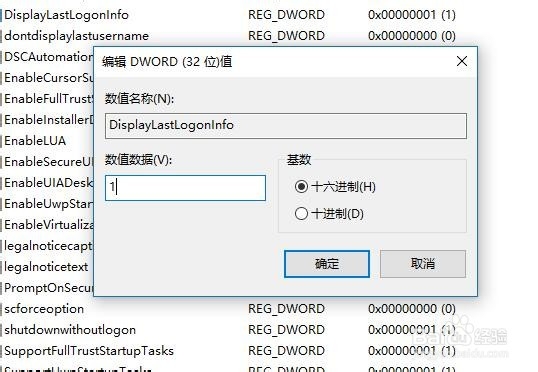
8、对呀,重新启动电脑后我们就可以看到账号上次的登录时间了